特定のテレビ番組を長期間保存したい場合、DVDにダビングすることで、物理的なメディアとして安全に保管することができます。特に、デジタル録画デバイスやテレビ内蔵のストレージ容量が限られている場合に有用です。だから、本文では、テレビ番組の録画をDVDにダビングする方法を紹介いたします。
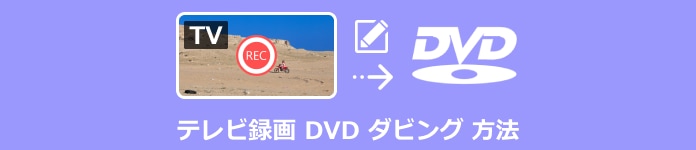
テレビ番組をDVDにダビングする前に、まず、番組を録画する必要があります。テレビ番組を録画するには、DVDレコーダー、外付けHDD・SSD、テレビの内蔵録画機能を利用ことができるし、パソコンでテレビ番組を録画することもできます。
1、DVDレコーダーでテレビ放送を録画:一般的に、ブルーレイやDVDレコーダーで録画とダビング二つ機能が当時に搭載されています。DVDレコーダーでリモコンや操作パネルから直接操作することができます。、録画開始や停止、予約録画の設定が直感的に行えます。また、4K放送録画、スマホ連携、予約録画、複数番組を同時録画など豊富な機能が備わっています。
2、外付けHDD・SSDを使ってテレビ番組を録画:テレビにはUSB端子があります。録画用外付けHDDやSSDを挿入してテレビ番組が録画できます。これにより、長時間の録画や多くの番組を同時に録画することが可能です。特に、HDDは数百GBから数TBまでの容量があり、大量の番組を保存できます。ただし、テレビに接続すると、デジタル放送のコピー制御の影響により、他のテレビで再生できないことにご注意ください。
3、テレビの内蔵録画機能を利用して番組を録画:一部のテレビ自体には、録画機能が内蔵されています。これを利用して、簡単にテレビ番組を録画できます。録画したものは一般的に内蔵HDDに保存されます。これにより、録画可能な時間や容量に制限があります。
4、パソコンでテレビ番組を録画:パソコンでAbemaTV、TVer、Huluなどインターネットテレビサービスを利用して、テレビ番組を見ることができます。これら番組を録画したいなら、AnyMP4 スクリーンレコーダーのような画面録画ソフトを利用することができます。
録画した番組をDVDにダビングするメリットはいくつかあります。
1、長時間で保存:DVDに録画した番組をダビングすることで、物理的なメディアとして永久保存することができます。ディスクに損傷がない限り、長期間にわたって繰り返し使用できます。
2、再生の便利さ:DVDプレーヤーやパソコンでDVDディスクを再生できるため、番組をいつでもどこでも手軽に視聴することができます。また、インターネットに接続していなくても再生できるのでとても便利です。
3、他人に共有:DVDは持ち運びが容易であり、家族や友人と共有する際に便利です。特に特別なイベントや思い出の番組をDVDにダビングして贈り物として渡すことができます。
4、簡単な管理:大量の番組を保存しておく場合、DVDにダビングすることで、録画した番組を整理し管理しやすくなります。
テレビ番組をDVDにダビングしたいなら、録画した動画をパソコンに転送して、DVD作成ソフトを利用することができます。ここで、AnyMP4 DVD 作成をおすすめします。
このソフトは、TS、MTS、M2TS、MPEG2、MPEG4、MP4、MOV、MKVなど様々な動画形式に対応します。一般的な録画したテレビ番組動画の形式がサポートします。また、DVD作成際に、動画を編集、音声トラックと字幕を追加、 DVDメニューを作成など多彩な機能が搭載されています。そのほか、複数のテレビ番組を一つDVDに焼くことができます。DVDチャプターを作成、結合、分割などこともできます。
また、シンプルなインターフェースがあり、操作も簡単で、使用するのに関連する専門知識は必要ありません。DVDレコーダーなどの方法に比べて、初心者に適しています。
メリット:
ソフトをダウンロード
下記のダウンロードボタンをクリックして、このDVD ダビングソフトをパソコンにダウンロード・インストールします。
録画したテレビ番組動画を導入
ある空きDVDディスクをパソコンに挿入して、ソフトを起動します。表示された画面で「DVDディスク」を選択します。その後、画面中央の「メディアファイル追加」ボタンをクリックして、パソコンに保存したテレビ番組の録画動画を選択して導入できます。

テレビ番組動画を編集
導入したテレビ番組動画を選択して、「強力ツール」をクリックします。「ビデオ編集」で動画を回転、カット、クロップ、ウォーターマーク追加などを編集できます。「オーディオ編集」で音量調整、オーディオ追加などを編集できます。また、ここで、チャプターを結合、分割、サムネルを設定することもできます。動画を編集した後、「次へ」ボタンをクリックします。
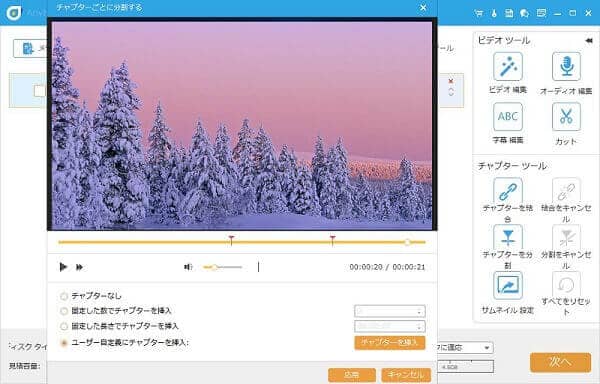
DVDメニュー作成
すると、DVDメニューを作成できる画面が表示されます。右側でソフトの提供したテンプレートを選択できます。また、メニューが必要ない場合、右下の「メニューなし」をクリックしして、「焼く」ボタンを選択できます。

テレビ番組をDVDダビング
この画面で、DVD作成ための設定を選択できます。DVDの保存先、名前、TV標準、再生モードなどを設定できます。最後、「開始」ボタンをクリックして、録画したテレビ番組をDVDダビングできます。

DVDレコーダーには、同時にテレビ番組の録画やダビング機能が備わっているものが多いです。DVDレコーダーを使用して、テレビ番組を録画した後、直接にDVDダビングできます。操作方法基本的には、「DVDディスクの初期化」「ダビング操作」「ファイナライズ処理」という三つステップです。しかし、詳細な操作方法や設定項目は、使用しているDVDレコーダーの型番やメーカーによって異なる場合がありますので、その場合は取扱説明書を参照できます。
DVDディスクの初期化
DVDディスクを初めて使う場合は、ディスクの初期化が必要です。DVDの初期化方法はお使いのレコーダー機種によって異なります。ここではSONYのDVDレコーダーを例に説明します。
DVDディスクを挿入して、「スタートメニュー」ボタンを押します。表示された画面で「ディスク管理」中の「ディスク初期化」を選択します。次に、「DVD初期化(VR)」を選択して、DVDディスク初期化を実行します。
注意:デジタル放送の録画は著作権保護のためCPRM方式が採用されています。このCPRM 方式は、VR形式でのみ再生に対応しています。また、DVDディスクは録画用のDVD-R/RWを使用する必要があります。
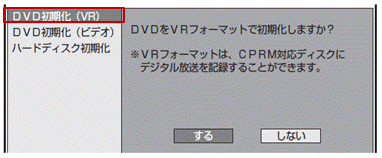
ダビング操作
初期化したDVDをレコーダーに入れ、リモコンの「ホーム」ボタンを押します。表示された画面で、「ダビング」中の「タイトルダビング」を選択して、「内蔵HDD」をクリックします。記録メディアを「ディスク」に選択します。すると、録画タイトルリストが表示されます。DVDにダビングしたいものを選択して、右の操作メニューで「ダビング実行」を選択します。
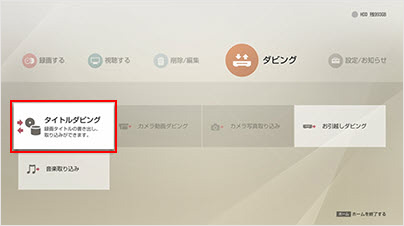
ファイナライズ処理
ファイナライズとは、ダビングしたDVDを他の機器でも再生できるよう処理することです。録画したテレビ番組をDVDにダビングした後、パソコンや他の機器でも再生したい場合は、ダビングの設定時にファイナライズを選択する必要があります。実際の詳しい手順は、使用するDVDデッキのメーカーや機種によって異なります。SONYのレコーダーの場合は、「ファイナライズする」を選択しましょう。
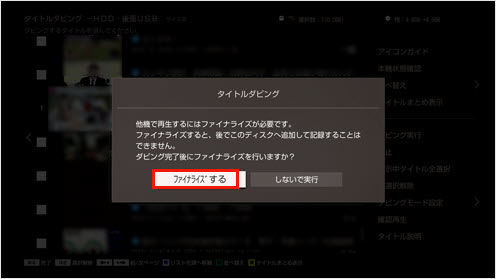
質問 1: テレビ番組の録画をDVDに焼くのは違法ですか?
答え 1: テレビ番組の録画をDVDに焼くこと自体が違法かどうかは、国や地域によって異なりますので、一般論としてお答えします。一般的に、個人の私的使用のために録画した番組を自宅で再生する目的でDVDに焼くことは、法的に問題がない場合が多いです。ただし、著作権者の許可なしにコピーすることは違法です。ご注意ください。
質問 2: テレビ番組の録画をDVDにダビングできない原因は?
答え 2: テレビ番組の録画をDVDにダビングできない原因と言えば、ファイナライズされていない、DVDディスクが汚れや傷がつけた、DVDディスクの種類は録画記録形式ではないことが可能です。
質問 3: 地上波の録画はダビングできますか?
答え 3: 地上波放送は録画が可能ですが、大量の複製やインターネットへの送信はできません。録画した番組をダビングする場合、著作権法に則っているかどうかが重要です。著作権者の許可なしにコピーすることは違法です。
質問 4: NHKの番組はダビングできますか?
答え 4: NHKでは、放送番組をダビングしたり貸し出したりするサービスがありません。NHK方は使用音楽の作曲者や演奏者などの著作権を保護するために、ダビングサービスが提供しません。
質問 5: テレビ番組の録画をDVDにダビングのはどれくらい時間がかかりますか?
答え 5: テレビ番組の録画をDVDにダビング時間がいくつかの要因によって異なります。録画した番組の長さ、ダビングする速度、録画元とダビング先の機器性能などはダビングする時間が影響します。
本文では、DVDレコーダーを使ってテレビ番組の録画をDVDにダビングする方法、パソコンで録画したテレビ番組の録画をDVDに焼く方法を紹介いたします。前者は無料に使用できますが、使い方がより複雑です。だから、AnyMP4 DVD 作成の方がもっとおすすめします。
推薦文章

動画をDVD書き込みの無料ソフトや方法をご紹介いたします。お役に立てれば幸せです。

市販されている一般的な DVD 作成ソフトウェアを厳選して、10選をおすすめします。

簡単な手順でSDカードから動画ファイルをDVDに焼く方法について探求してみます。

この記事では初心者向け、簡単に スマホの動画をDVDに焼く方法を紹介いたします。